今月のテーマは……
質の高いプレゼン資料を作成できる
「 Google スライド 」
前号まで、音声入力やOCR機能を備えた文書作成ツールの「 Google ドキュメント 」、シンプルな集計から大規模分析まで行える表計算ツールの「 Google スプレッドシート 」といったGoogle Workspaceのエディター機能を紹介してきました。今号では、エディターアプリの一つである「 Google スライド 」を取り上げます。

所属:グーグル・クラウド・ジャパン
パートナーエンジニアリング本部
役職:パートナーエンジニア
経歴:大学卒業後、日系の中堅企業のIT部門で、ITインフラ担当者として入社後、自動車系IT企業にて、ネットワークエンジニアを経験。その後、マイクロソフトにて、10年以上にわたり、オンプレミスからクラウドまで幅広くプリセールス活動に従事。現職に至る。

所属:グーグル・クラウド・ジャパン
パートナーエンジニアリング本部
役職:パートナーエンジニア
経歴:外資系IT企業でオンプレミス・クラウド製品に関するカスタマーサポートに従事した後、プリセールス活動に従事。得意分野はSaaS、コミュニケーションコラボレーション製品。使っていてワクワクするサービスが好き。
見た目のデザインを自動作成
「 Google ドキュメント 」や「 Google スプレッドシート 」と同様、「 Google スライド 」も、アプリのインストール不要で、Webブラウザーのみで利用可能です。データはPC内に保存されることなく、クラウド上で保存されます。
文書の入力、オブジェクトの描画など、スライド作成における作業の都度、自動的に保存されるので、メニューバーやショートカットキーを使用して手動で保存するという行為は不要です。それでは、 Google スライド の特長について見ていきましょう。
プレゼンテーション資料を作成する際、どんなことを書きたいかは決まっていても「見た目の印象をもう少しインパクトのあるデザインに統一したい」「華やかなデザインにしたい」といったデザイン面で悩んでしまうことは多いと思います。そんな時は、あらかじめ用意されたデザインテンプレートを適用できる「テーマ」機能を使用することで、背景、色、タイトルや本文などのレイアウトを自動で整え、統一感のあるスライドに仕上げられます。テーマのデザインは好きだけど、色を変えたいといったカスタマイズも可能です。
上記と同様に、AI技術を活用し、スライドに記載された内容を基にスライドの色合いやレイアウトを自動的に提案する「データ探索」機能もお薦めです。データ探索機能を使うことで、スライドの作成にかかっていた時間が30%削減したという調査結果も出ていますので、ぜひ、コンテンツに即したスライドフォーマットをお試しください。
また、テンプレートギャラリーには提案書、職務プロフィール、レシピ集など、特定のシーンに適したサンプルスライドが用意されています。これを活用することで、全くの白紙の画面から、スライドを作成するのではなく、誰でも効率的にスライドを作成できます。
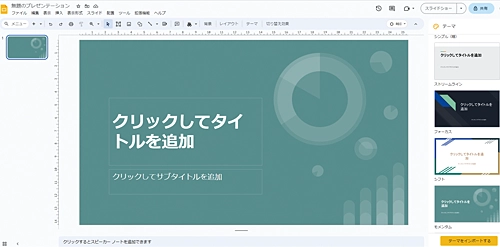
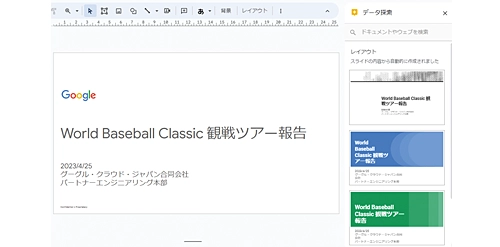
スムーズな共同作業を支える機能
本連載を通じて Google Workspace は、資料の共同編集機能がとても強いということを感じていただけているかと思います。ただ、共同編集の際、共同編集作業者がどこを作業しているかを把握するのは、時によって、難しい場合があります。例えば、共同作業者がスライドを数枚、一気にジャンプしてしまった場合です。そんな時でも Google スライド であれば、スムーズに対応できます。ツールバーの上にある共同作業者のアバターアイコンをクリックすると、「フォロー中」という表示になり、共同作業者が作業しているポイントへ一緒に移動することが可能です。
また、チャットをしたり、ビデオ会議につないで話し合ったりしながら資料を作るための、「 Google Meet 」の起動アイコンもツールバーの上に配置されています。Google Workspace は、いつでも、どのツールからでも、メンバーと簡単に効率的につながり、コラボレーションできるよう設計されています。
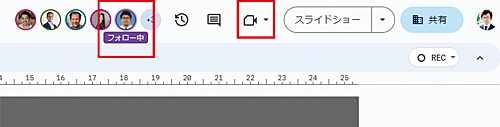
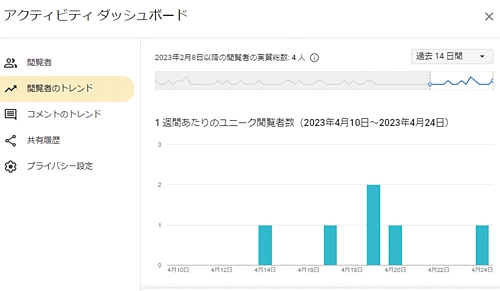
作成した資料の活用度を図る
こだわりを持って作成した資料は、みんなに活用されてこそ、作った甲斐もあったと感じられるのではないでしょうか。資料の活用度を測る指標となるのがアクセス数ですが、アクセスログを取得するには、IT管理者にお願いして集計しなければならないケースが多く、ユーザーがこれを把握するのは、ハードルが高いでしょう。そんな時には、Google Workspace の「アクティビティ ダッシュボード」を利用することで、資料のアクセス履歴を簡単に確認できます。特定の期間の絞り込みや、誰が参照したかといった傾向を自分自身で確認可能ですので、資料の活用の状況や社内メンバーへの周知度合いを図る用途などでお使いいただけます。
ここ数年で、ビデオ会議で発表することに随分慣れてきたかと思いますが、スピーカーとして画面共有する際は、常に気を使いますよね。見せてはいけない画面が表示されてしまう心配や、画面共有の操作でもたついたりしたくないな、とか。そうした場合には、Google Meet の画面共有の機能で、特定のタブだけを共有することが可能です。それだけではなく、Google スライドで作った資料を表示しているタブを画面共有すると、スライドショーで表示するだけでなく、スライドめくりも発表者の Google Meet 上で操作できます。スクリーンの共有ですと、スライドショーを開始し、Google Meet の画面共有メニューから、表示させるディスプレイを選択後、スライドの画面をアクティブ(前面に表示)させるといったステップを踏むため、操作が煩雑になりがちですが、Google Meet との連携機能により、スライドの画面をスライドショーに切り替えるといった操作をせずに、素早く発表が行えます。
直近では、AIがドキュメント作成などのより日常的なPC操作の中で利用されていくという将来イメージを発表していますが、AIだけでなく、先述のような機能拡充を継続的に図っていきますので、今後の Google Workspace にご期待ください。


